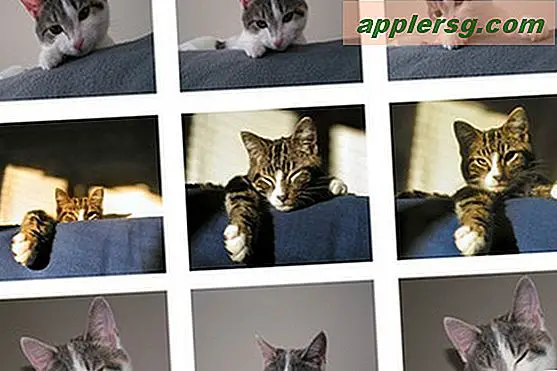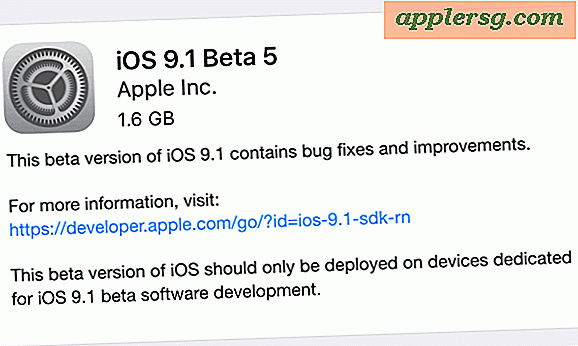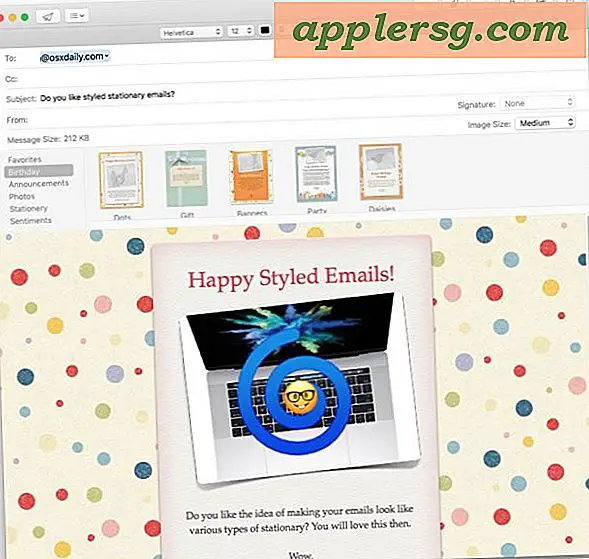Come tagliare i film in foto per Mac

L'app Foto per Mac non può solo gestire le tue foto, ma anche tutti i video che sono stati copiati nell'app Foto da un iPhone o da una fotocamera. Se hai un filmato in Photos sul Mac che ti piace ma è solo un po 'troppo lungo, o forse la scena d'azione è nel bel mezzo del film, puoi usare la funzione Trim in Photos per ridurre il video e ritagliarlo fino alla sezione che vuoi mostrare nel film.
L'utilizzo di Trim funziona con qualsiasi film o video archiviato in Photos per Mac, è anche abbastanza semplice, ecco come funziona.
Ritaglio di filmati in foto per Mac
Puoi ritagliare un film in Photos.app per qualsiasi versione di macOS o Mac OS X:
- Apri le foto sul Mac, quindi individua e fai doppio clic sul film che desideri ritagliare
- Passa il cursore del mouse sul video per visualizzare i pulsanti di riproduzione e volume, quindi cerca l'icona dell'ingranaggio
- Fai clic sull'icona dell'ingranaggio e seleziona "Ritaglia" dal menu contestuale che appare
- Ora ti trovi nella visualizzazione di ritaglio video, usa il manubrio giallo per tagliare il film, quindi fai clic sul pulsante "Taglia" per salvare la parte ritagliata del video e scartare il resto
- Riproduci il film come al solito e scoprirai che è più corto, con successo




Ricorda, il taglio di un filmato riduce la lunghezza totale del film, eliminando porzioni non necessarie o indesiderate. Tagliare un video non equivale a ritagliare un film, e ritagliando i filmati è necessario utilizzare iMovie sul Mac per ritagliare l'attuale fotogramma del film stesso, senza alcun impatto sulla lunghezza complessiva.
Per gli utenti che non vogliono utilizzare l'app Foto per le loro regolazioni video o altro, forse l'alternativa migliore è il taglio della lunghezza del video sul Mac con QuickTime, che è un'applicazione molto più leggera che viene preinstallata su ogni computer Mac OS X. iMovie è anche un'opzione, per chi desidera un maggiore controllo e ancora più funzioni di editing video.